Goclever TAB R105BK User Manual [ru]
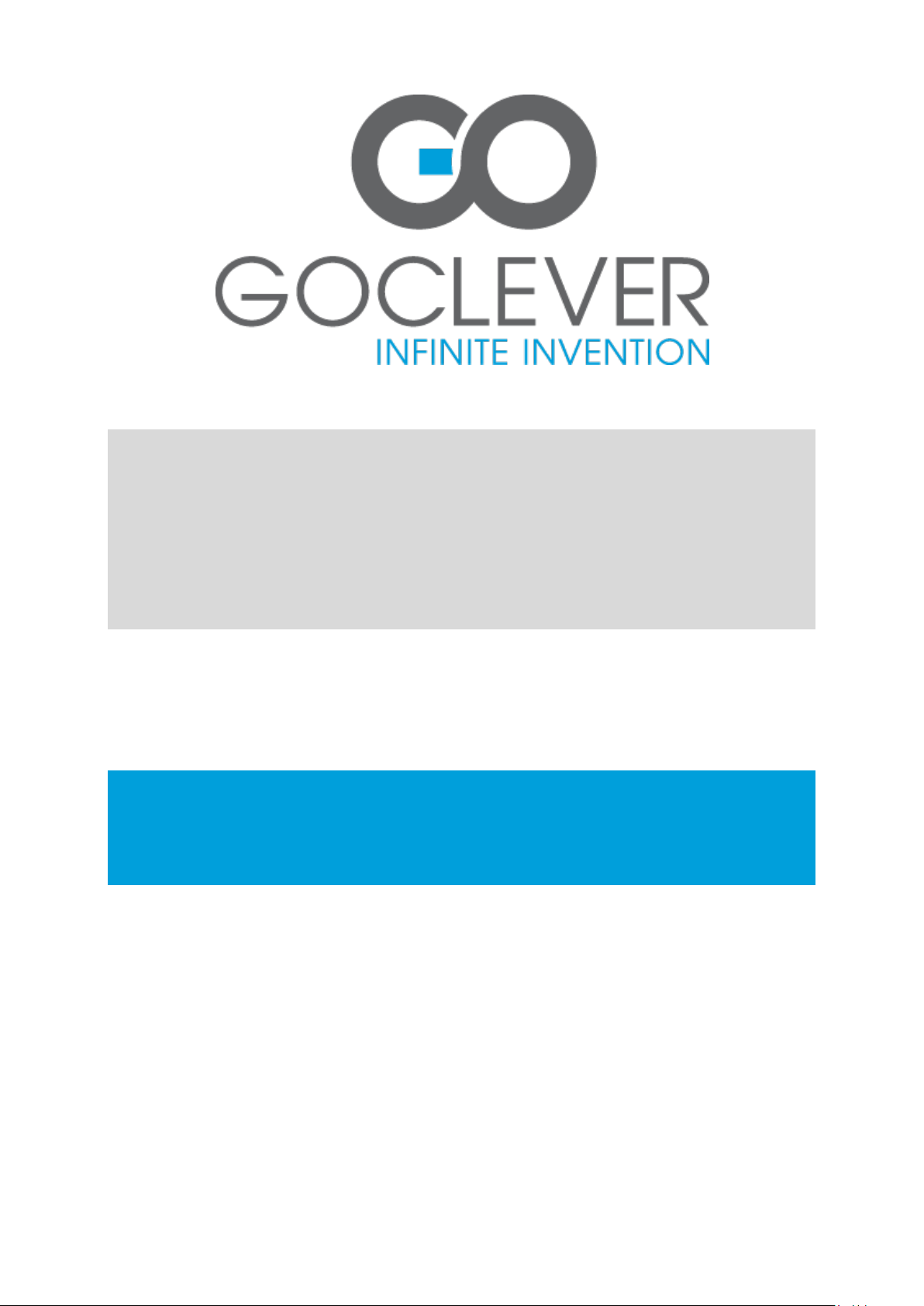
Планшетный компьютер
R105BK
Руководство пользователя
Посетите наш веб-сайт
WWW.GOCLEVER.COM
чтобы увидеть больше продуктов TAB, NAVIO, DVR, DVB-T
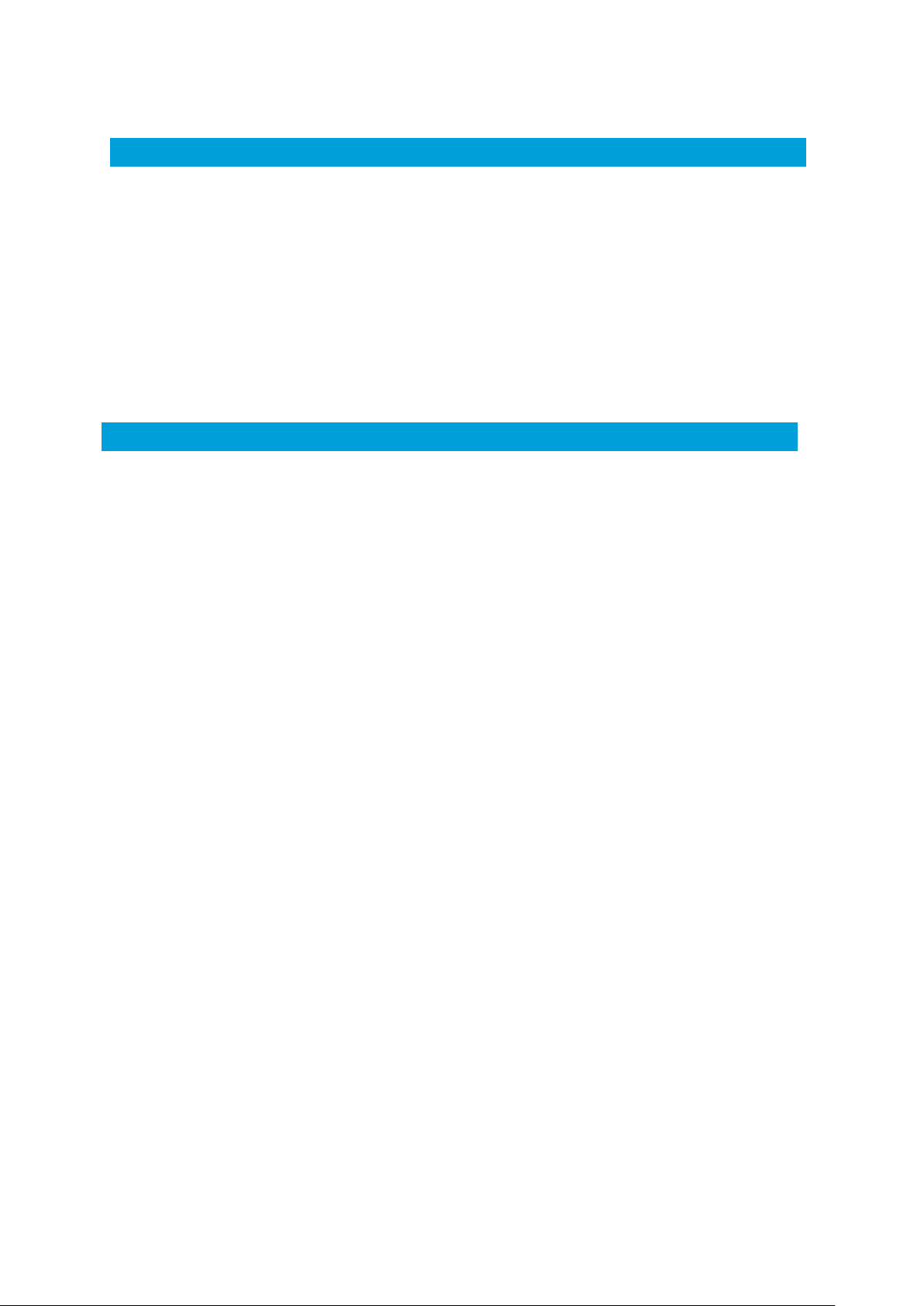
Меры предосторожности
Важно знать:
1. Перед эксплуатацией устройства внимательно изучите инструкцию во избежание
ошибок в работе.
2. Для получения дополнительной информации о продукте, посетите веб-сайт:
www.goclever.com.
3. Пользователь самостоятельно использует функцию резервного копирования/сброса
данных и компания не несет ответственности за любые потери данных или их
повреждения (из-за неправильной эксплуатации).
Данное руководство содержит важную информацию по технике безопасности и
правильному использованию дивайса. Во избежание опасных ситуаций, пожалуйста,
перед использованием этого продукта прочитайте инструкцию. Не храните данное
изделие в местах с высокой температурой, влажностью или в местах скопления пыли.
Не оставляйте устройство в автомобиле с закрытыми окнами летом и избегайте
попадания на него прямых солнечных лучей.
Следите за тем, чтобы планшетный компьютер не падал, не роняйте его,
поскольку можно повредить дисплей IPS или устройство в целом будет
функционировать неправильно.
Отрегулируйте звук. Избегайте чрезмерно высокой громкости при
использовании наушников. Если вы чувствуете, любой шум в ушах, уменьшите
громкость или прекратите использование.
Во время работы (форматирования, загрузки или других операций) ни в коем
случае не выключайте устройство без предварительного завершения той или
иной операции, в противном случае могут возникнуть ошибки в работе
программе.
Компания не несет ответственности за любые потери данных вследствие
повреждения изделия, ремонта и т.д.
Не пробуйте отремонтировать устройство самостоятельно либо очистить его
поверхность спиртом, растворителем или бензолом.
Не используйте данное изделие в местах, где запрещено использование
электронных устройств, например, в самолете.
Не используйте устройство во время вождения во избежание дорожно-
транспортных происшествий.
Компания оставляет за собой право вносить любые улучшения в данный
продукт (спецификация, дизайн и т.д.).
Избегайте попадания воды в устройство.
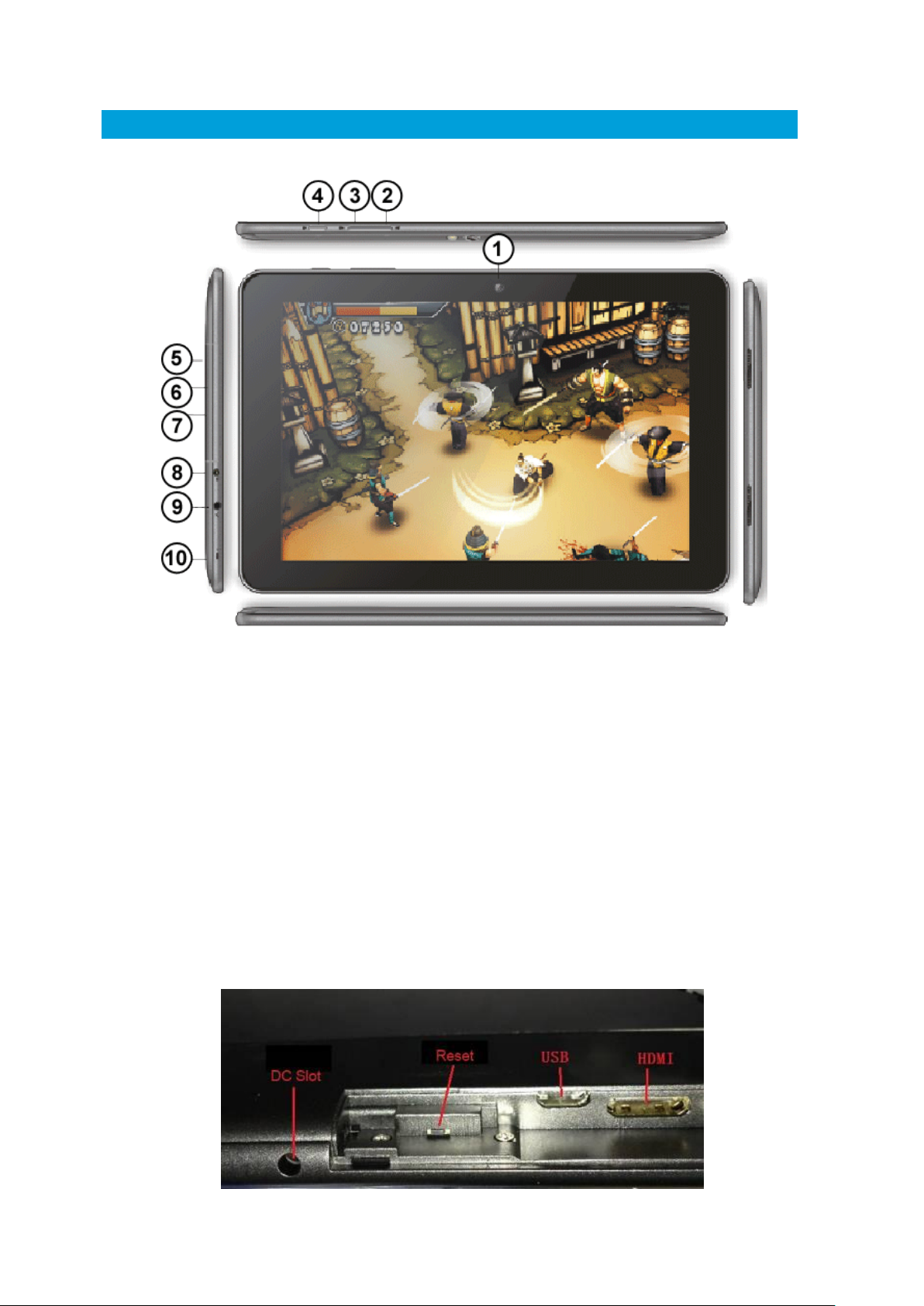
Интерфейс и основные клавиши
1. Фронтальная камера
2. “V -”: уменьшить громкость
3. “V +”: увеличить громкость
4. Кнопка питания - длительное нажатие
на эту кнопку для включения /
выключения устройства, короткое
нажатие заблокирует экран
5. Отделение для карты памяти
6. HDMI слот
7. USB порт: Micro USB 5 Pin data
кабель для поддержки внешнего U-disc,
MP3, MP4, проводная мыши, 3G карты и
др.
8. DC порт для заряда: 9V DC (2.5MM
вилка)
9. Порт для наушников
10. MIC
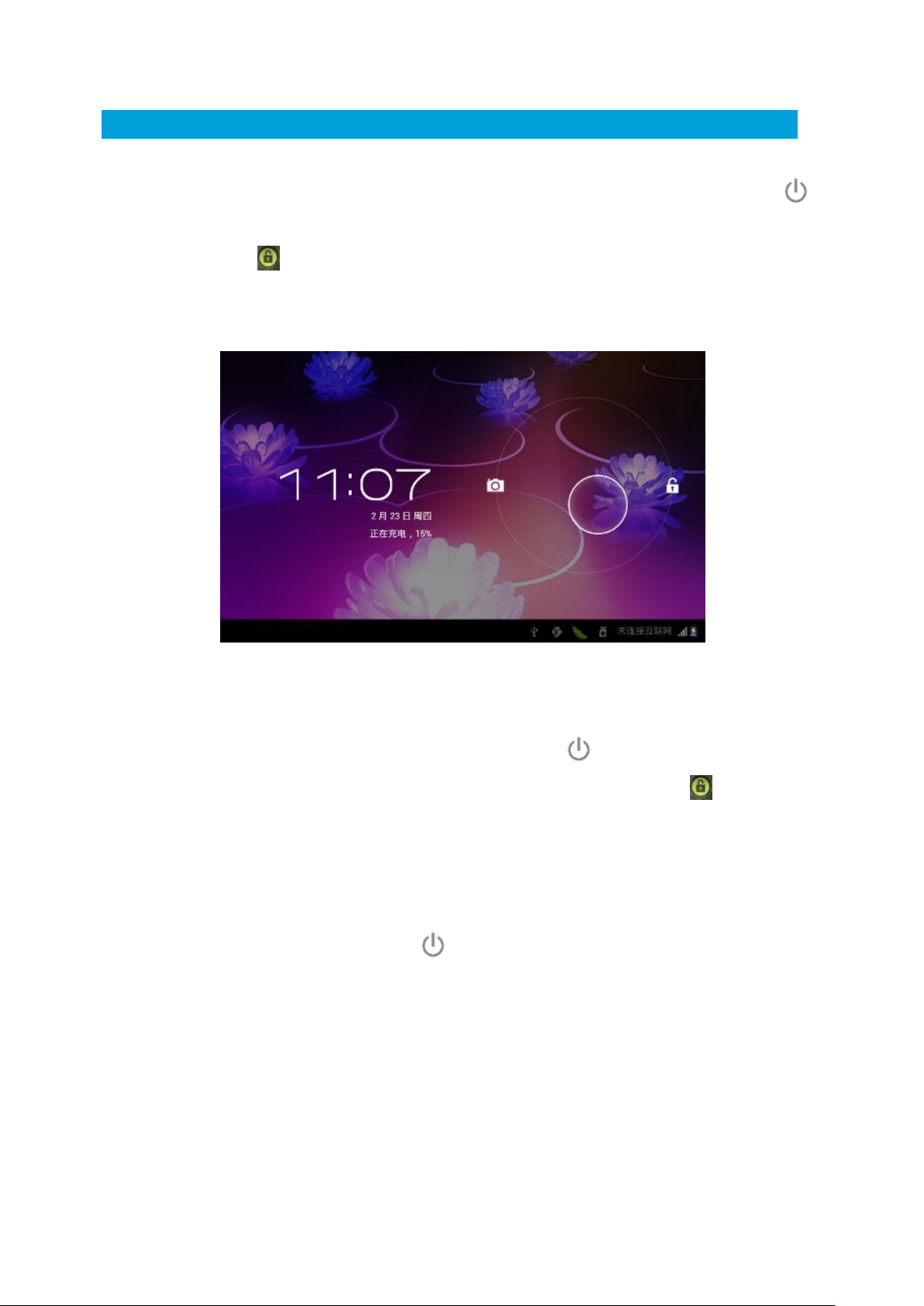
Запуск устройства
Включить/выключить/блокировка: когда устройство выключено, нажатие на кнопку “ ”
в течение 3 секунд запустит устройство. Запуск устройства займет некоторое время,
нажав на иконку “ ” скользящим движением пальца влево по направлению к иконке
камеры, разблокируйте экран, как изображено ниже:
Энергосберегающий режим и блокировка: в процессе работы режим сохранения
энергии автоматически включен, кликните на иконку “ ” чтобы выйти из спящего
режима, система загрузится через секунду, снимите блокировку экрана “ ”.
Примечание: когда устройство находится в энергосберегающем режиме, основные
операции не операции продолжают выполняться, в это время выключен только LCD
экран. Музыка или видео в это время продолжают воспроизводиться.
Выключение: удерживайте кнопку “ ” в течение 5 секунд, чтобы выключить
устройство. Выберите «Выключить», подтвердите свой выбор и устройство
автоматически выключится. Выберите «Отмена», чтобы отменить операцию.
Внимание: в режиме низкого заряда аккумулятора, вы услышите звук напоминания;
подсоедините DC адаптер к устройству, чтобы началась зарядка, он автоматически
выключится. Если дивайс не включается, проверьте аккумулятор.
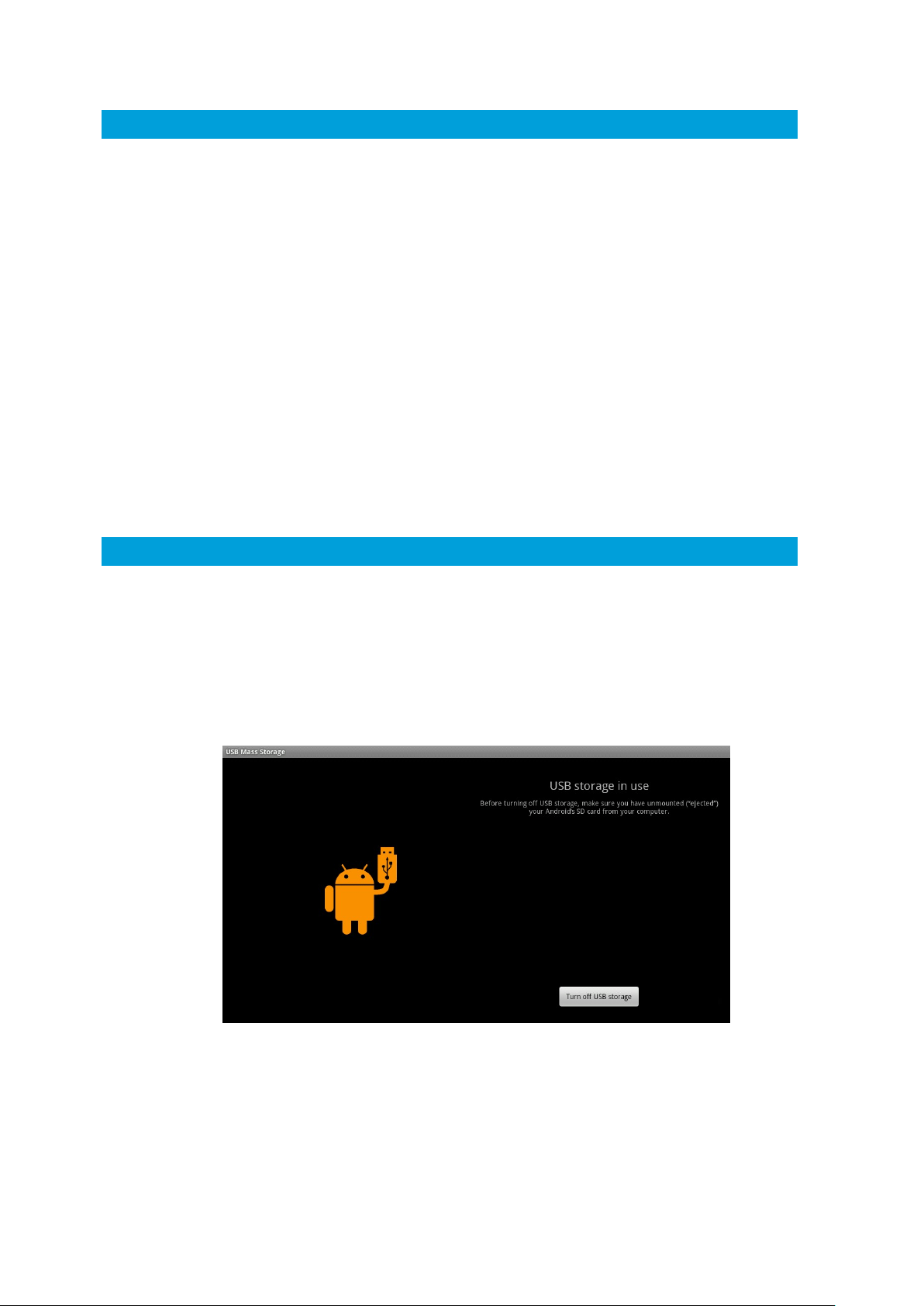
Аккумулятор и зарядка
Подключение к компьютеру и передача файлов
Аккумулятор заряжается в течение 8 - 12 часов в первый раз
Используйте только зарядное устройство, рекомендованное производителем
Не вынимайте зарядное устройство до тех пор, пока устройство полностью не
зарядится
Когда устройство полностью зарядится, это отобразится на экране
Не заряжайте устройство в условиях повышенной температуры (например,
приоткрытых солнечных лучах)
Литиевый аккумулятор не требует полного разрядки, его можно заряжать в то
время, когда еще есть немного сохраненной энергии
В процессе зарядки и планшетный компьютер, и зарядное устройство могут
нагреваться
Подсоедините устройство к компьютеру с помощью USB кабеля
По умолчанию устройство будет находиться в режиме зарядки
Чтобы изменить стандартный режим зарядки на режим передачи данных,
выберите строке состояния требуемый режим и перейдите к статусу «Включить
USB накопитель» (см. рисунок ниже):
